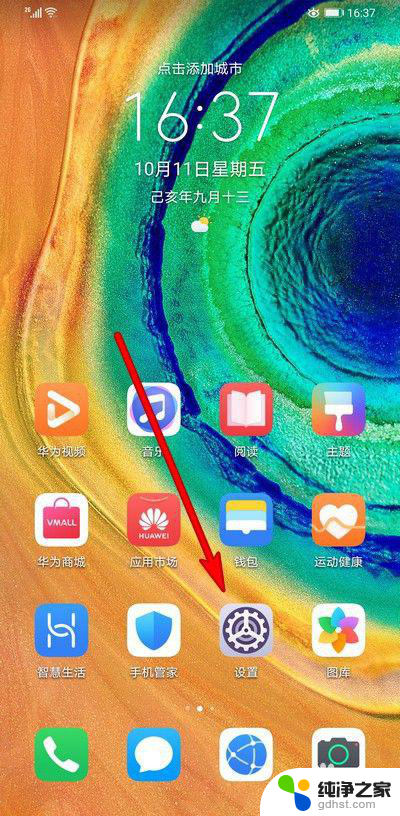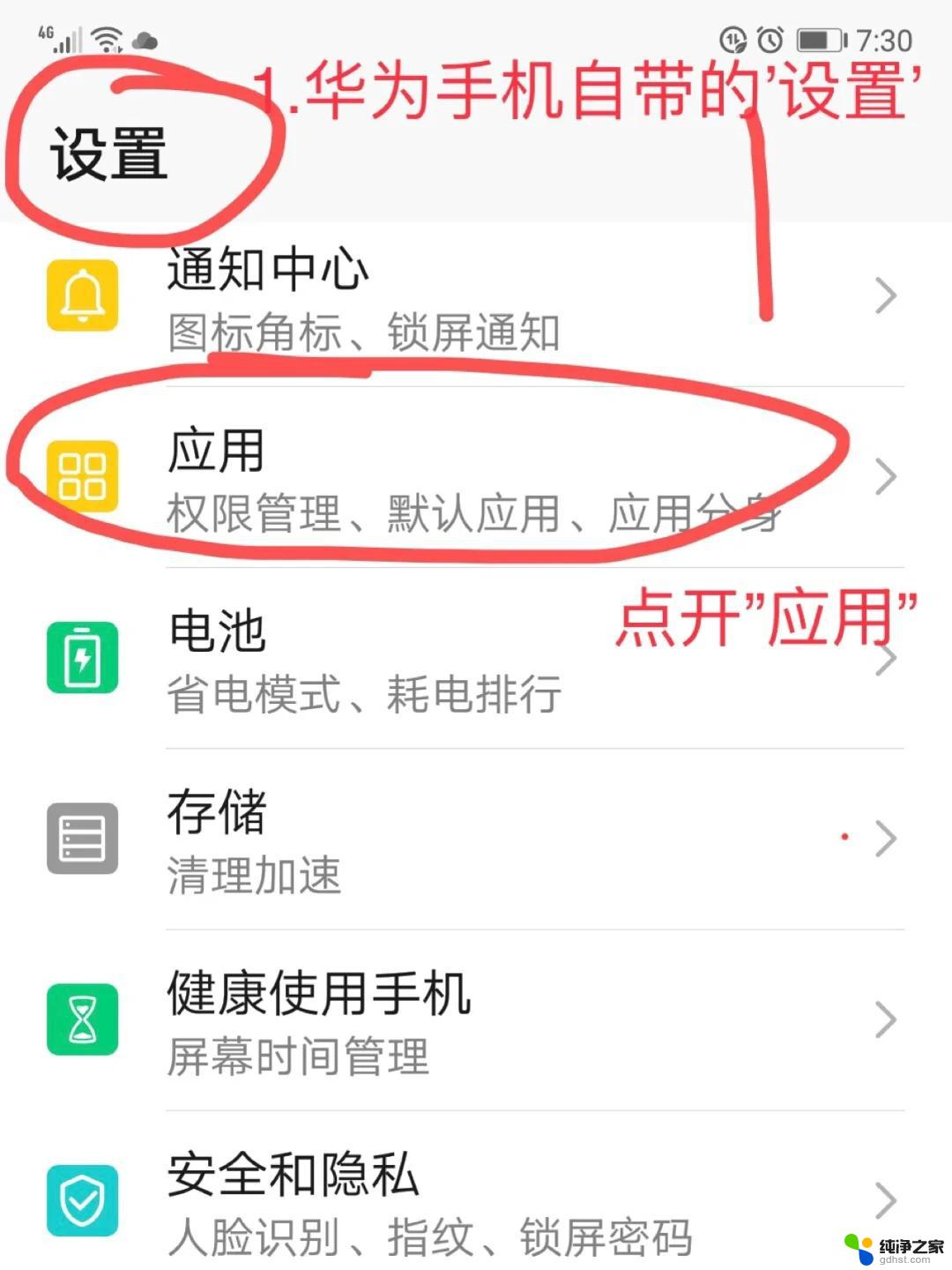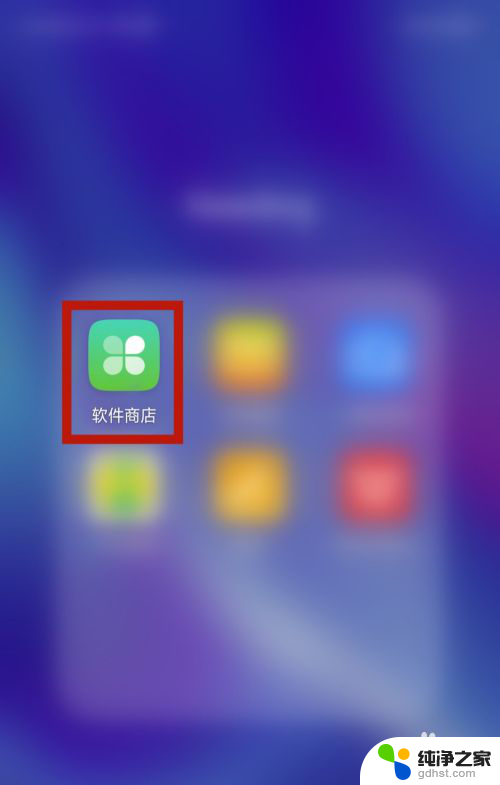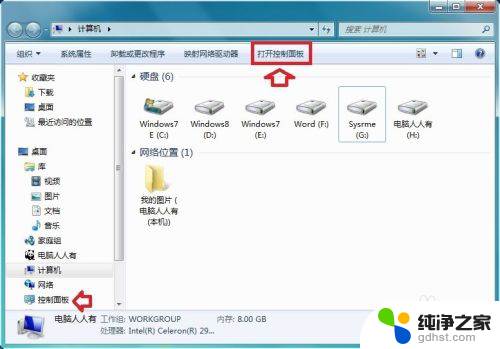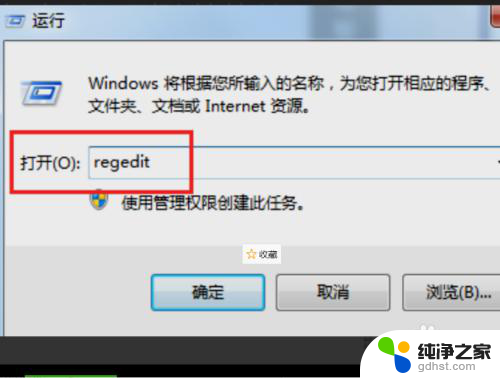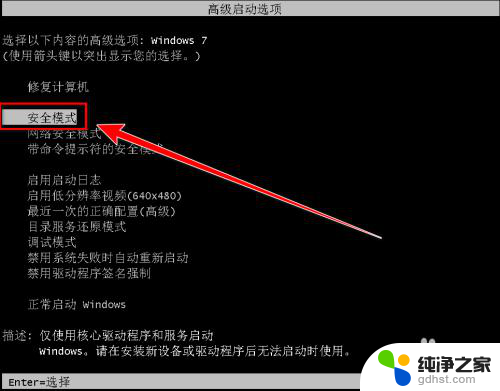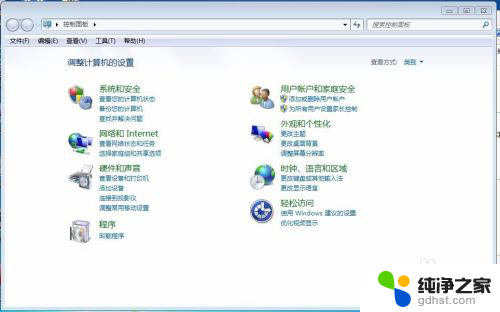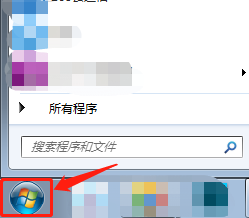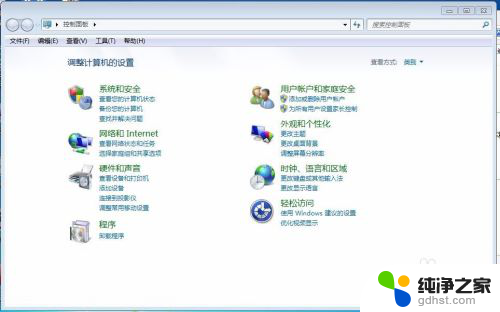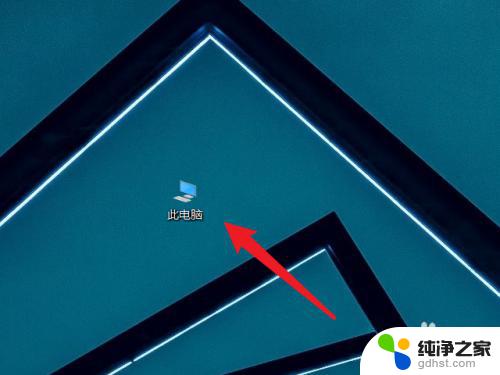oppo手机软件怎么卸载
在日常使用中我们经常会遇到需要卸载手机软件的情况,对于OPPO手机用户而言,卸载应用可能是一个常见的操作。如何在OPPO手机上卸载应用呢?在这篇文章中我们将介绍OPPO手机上卸载应用的方法和步骤,帮助大家更好地管理手机软件。无论是为了释放手机内存空间、提升手机运行速度,还是为了清理无用的应用,卸载应用都是一个非常实用的操作。让我们一起来了解如何在OPPO手机上轻松卸载应用吧!
具体方法:
1.首先要做的是打开手机,找到手机中的设置软件。打开设置软件,出现如下界面。
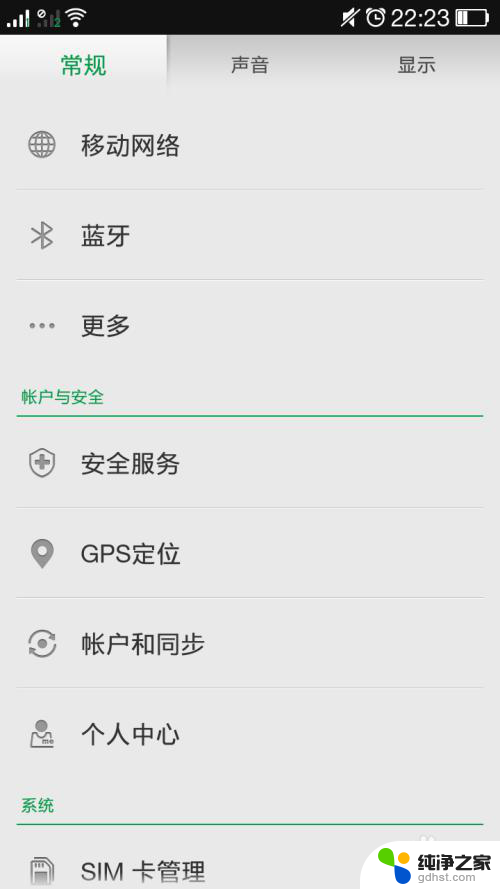
2.打开设置软件后,在设置软件界面找到应用程序按钮。打开应用程序按钮,出现如下界面。
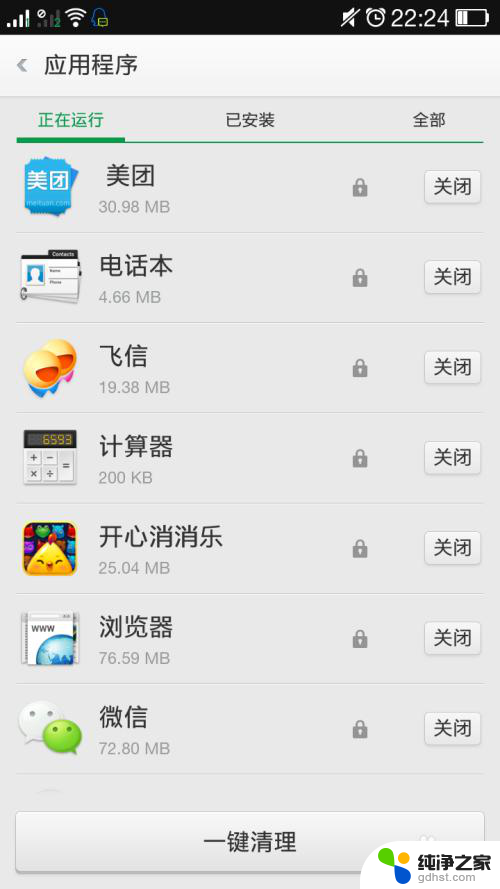
3.打开应用程序按钮后,选择中间的已安装按钮,手指向右滑动移动至已安装。
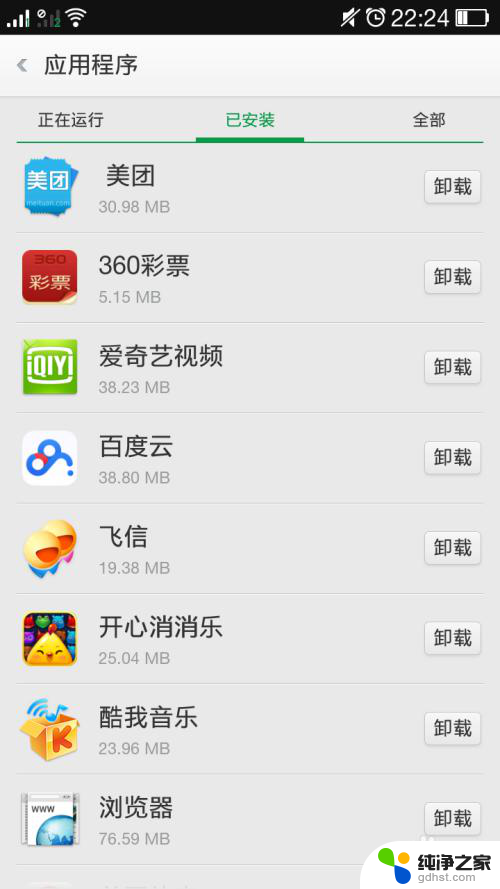
4.选择自己想要卸载的软件,点击软件右边的卸载,弹出如下界面。
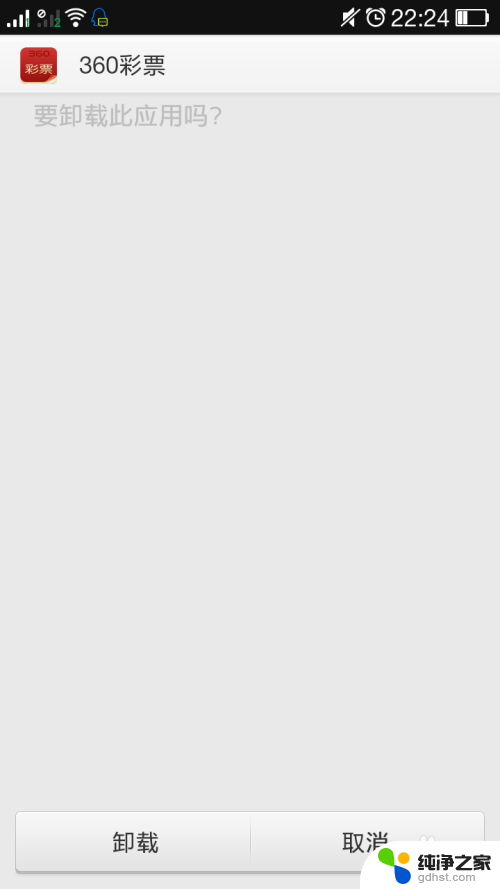
5.点击下方的确认按钮,手机便开始进行卸载软件操作。卸载软件时间很快,几秒钟之内便可卸载完成。
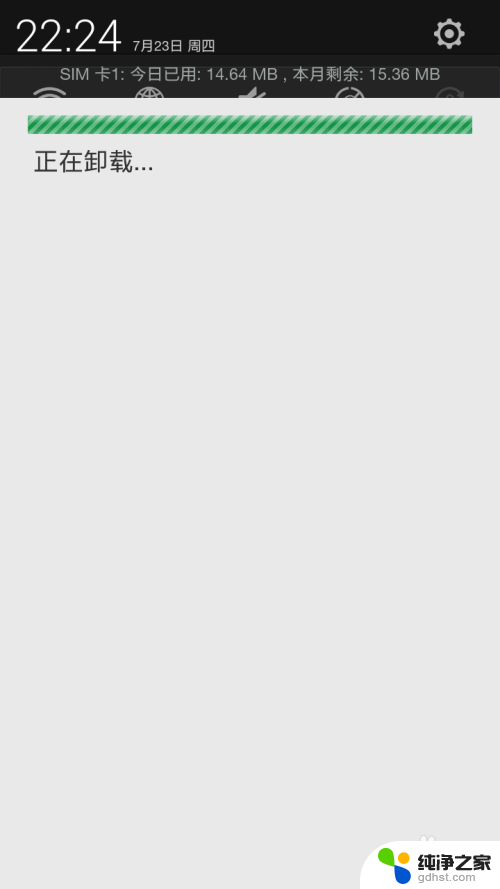
6.软件卸载完成后,点击下方的确认即可,卸载即完成,退回手机主界面即可。
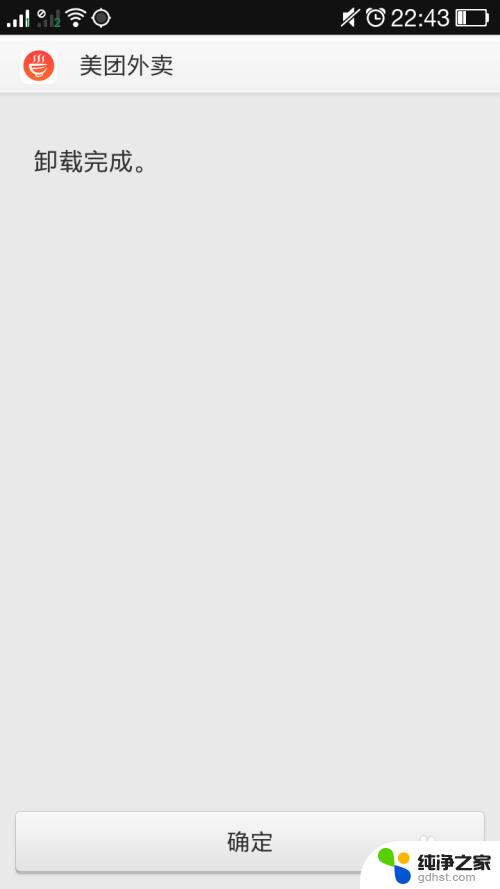
以上就是oppo手机软件如何卸载的全部内容,如果还有不清楚的用户可以参考一下小编的步骤进行操作,希望能对大家有所帮助。